Mantenimiento
Vaya a Menú -> Configuración -> Alojamiento -> Mantenimiento
En este apartado vamos a enseñarle a crear usuarios de mantenimiento y/o limpieza, y gestionar el mantenimiento de sus categorías.
1. Configuración común de mantenimiento
Esta configuración es muy necesaria para que en el módulo de gobernanta de la APP móvil se pueda realizar los cambios de sábanas, amenities y toallas correctamente.
En este primer apartado, debe seleccionar cada cuantos días se realizan los cambios, y si deben de realizar un repaso de las habitaciones ante un check in previo a la llegada de un nuevo huésped.
Para ello con el selector de cantidad, indicará el número de días para que estén disponible los cambios al respecto desde la APP móvil.

2. Personal
En este apartado se realizará la configuración del personal, junto a su rol, el color y la distribución de la jornada laboral.
Para ello, lo primero debe tener configurado ya los usuarios para mantenimiento o gobernanta (si no sabe cómo dar de alta usuarios, puede consultarlo aquí).
En el menú desplegable seleccione el usuario en el cual va a realizar una de estas dos funciones, a continuación le personalizará con un color para ese usuario, le asignará el rol si se trata de limpieza o mantenimiento y en último lugar realizará la asignación de horas semanales.
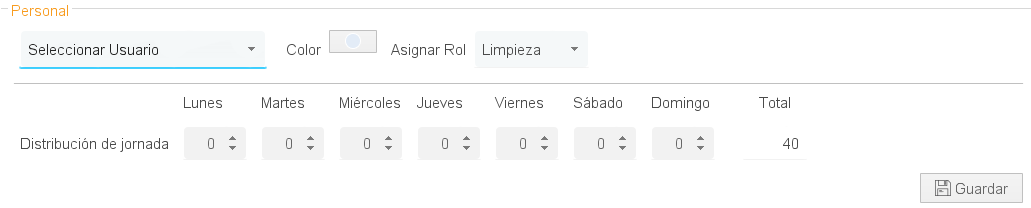
3. Configuración de tiempo estimado en limpieza por categoría
En este apartado y por cada categoría, indicará el tiempo aproximado de limpieza, para que cuando se realice la asignación de limpieza cuente el tiempo del trabajador sobre lo indicado aproximadamente.
Para ello, en cada categoría seleccione el tiempo estimado de limpieza y el tiempo estimado de repaso mediante los selectores habilitados para ellos.

¡Importante! Esta configuración siempre estará disponible en minutos.
4. Configuración de zonas comunes
Puede crear zonas o estancias comunes las cuales no estén habilitadas a la venta, pero si a la gestión de mantenimiento o limpieza.
Para ello desde este apartado podrá añadir las zonas comunes deseadas, como puede ser el «Hall de recepción», «El salón de comunicaciones» u otras estancias, junto al tiempo estimado para ello.
Para crear la zona común bastará con pulsar sobre el botón ![]() para crear su zona común nueva.
para crear su zona común nueva.
En ella nos habilitará una línea nueva, donde deberemos de dar el nombre a esa zona, asignarle el tiempo estimado de limpieza y pulsar sobre el botón guardar.

5. Asignación de limpieza
Vaya a Planning -> Gobernanta
Para seleccionar el planning de gobernanta, debe pulsar a la fecha situada a la derecha de la palabra «Planning».
Al pulsar nos aparecerá un menú desplegable para elegir entre el «Planning» donde visualizará las reservas o «Gobernanta» donde podrá asignar las habitaciones para la limpieza.
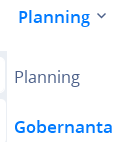
En este panel aparecerán las reservas, pero en ese caso sin nombre, con huecos para poder asignar la limpieza pulsando sobre ellos.
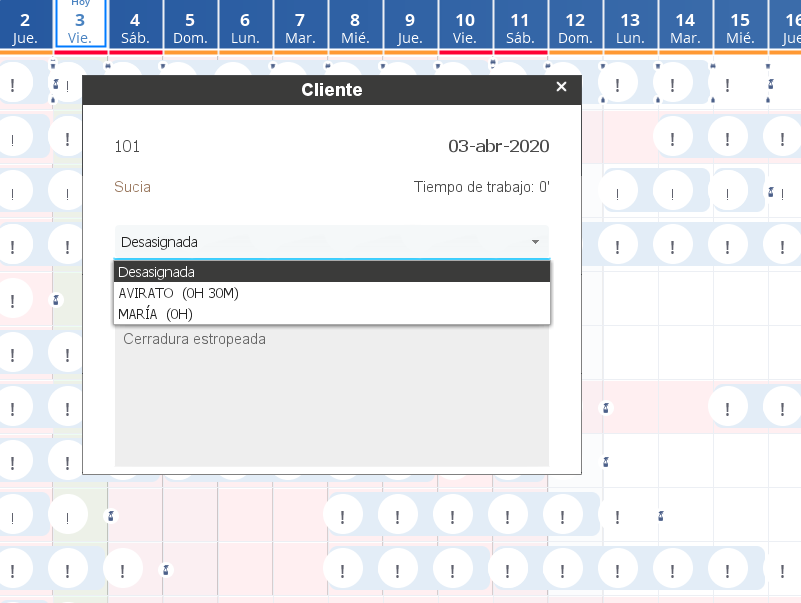
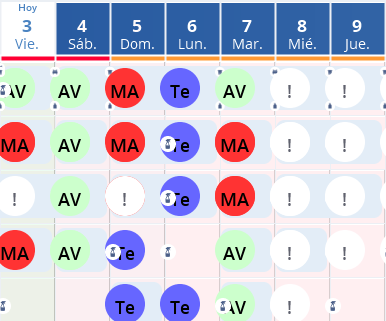
6. Periodo de bloqueo después del Check Out
Desde este apartado podrá bloquear los siguientes días que seleccione por Categoría para realizar la limpieza y que la habitación no pueda estar disponible para la siguiente reserva.
Se trata de un bloqueo que se realizará de forma automática para sus reservas en el planning.
Seleccione los días de bloqueo por cada categoría que tenga su establecimiento.
Una vez seleccionado todas, pulse el botón «Guardar» situado en la esquina inferior derecha.
En el planning, verá las estancias de sus reservas alargadas con color rallado, este color rallado indicará que se trata del periodo de bloqueo seleccionado después de la salida de su cliente.
*¿No ha encontrado lo que busca? Envíenos un correo electrónico con su sugerencia pinchando aquí.







